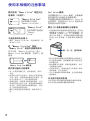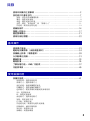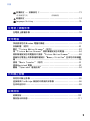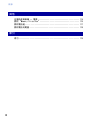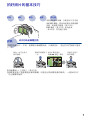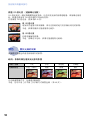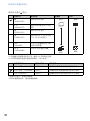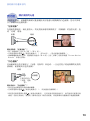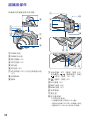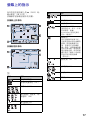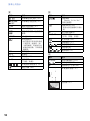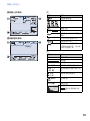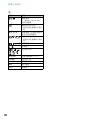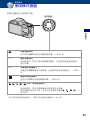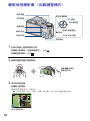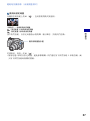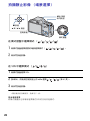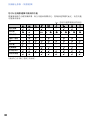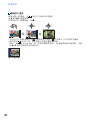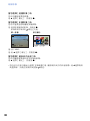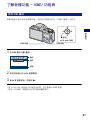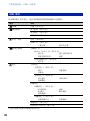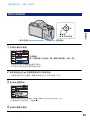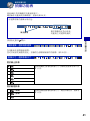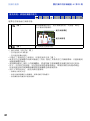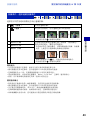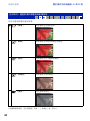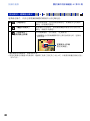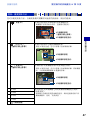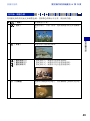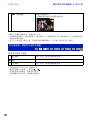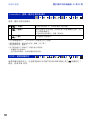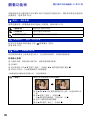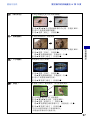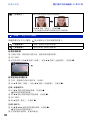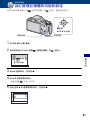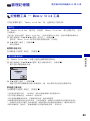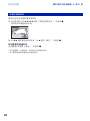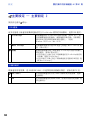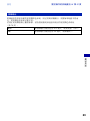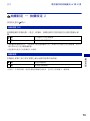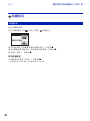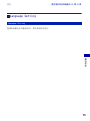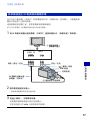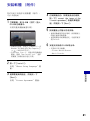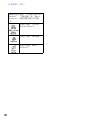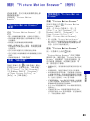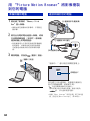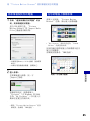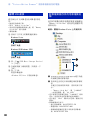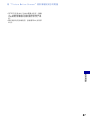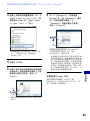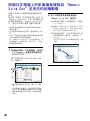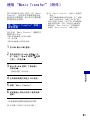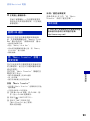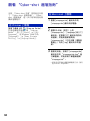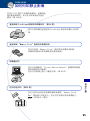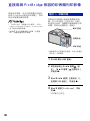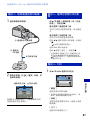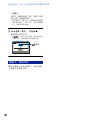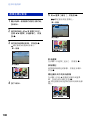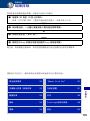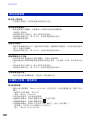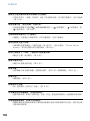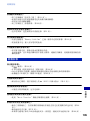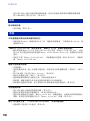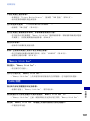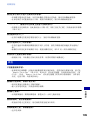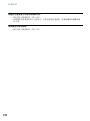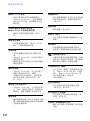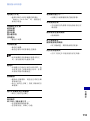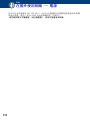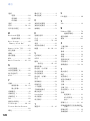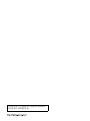2
使用本相機的注意事項
關於使用 “Memory Stick”類型的注
意事項 (非附件)
“Memory Stick Duo”
您的相機可以使用
“Memory Stick Duo”。
“Memory Stick”
您的相機不能使用
“Memory
Stick”。
不能使用其他記憶卡。
• 關於 “Memory Stick Duo”的詳細資訊,請
參考第 115 頁。
將 “Memory Stick Duo”搭配
“Memory Stick”相容的設備使用時
您可以將 “Memory Stick Duo”插入
Memory Stick Duo 轉接器 (非附件)後
使用。
Memory Stick Duo 轉接器
關於電池組的注意事項
• 第一次使用相機之前,要為電池組 (附件)
充電。
• 即使電力沒有完全放光,您也可以為電池組
充電。此外,即使電池組還沒有充滿電,您
也可以使用只充了一部分電的電池組。
• 如果有很長一段時間不會使用電池組,可以
將現有的電力用完之後,將電池組從相機中
取出來,然後存放於陰涼乾燥的地方。這是
為了保持電池組的功能。
• 關於可用電池組的詳細資訊,請參考第 117
頁。
Carl Zeiss 鏡頭
本相機配備 Carl Zeiss 鏡頭,這個鏡頭
能拍攝出對比度極佳的清晰影像。
本相機的鏡頭是根據德國 Carl Zeiss 的
品質標準,由經過 Carl Zeiss 認證的品
質保證系統製作而成。
關於 LCD 螢幕和鏡頭的注意事項
• LCD螢幕是採用超高精密技術製造的,其有效
像素高達 99.99% 以上。但有時可能會有一些
小黑點及 / 或亮點 (白、紅、藍或綠色)出
現在 LCD 螢幕上。該亮點或黑點為製造過程
所產生的正常現象,不會影響所拍攝的影
像。
• 將 LCD 螢幕或鏡頭長時間暴露於直射陽光下
有可能造成故障。將相機放在窗戶附近或室
外時應注意。
• 請勿擠壓 LCD 螢幕。螢幕可能會變色,而且
可能會造成故障。
• 在寒冷的地方,影像可能在 LCD 螢幕上形成
拖尾現象。這不是故障。
• 小心不要碰撞可移動的鏡頭,也不要對鏡頭
施加壓力。
本手冊中使用的影像
在本手冊中用作圖例的影像都是複製的影像,
而不是使用本相機拍攝的實際影像。
黑、白、紅、藍或綠點

3
目錄
使用本相機的注意事項 ........................................... 2
拍好照片的基本技巧 ............................................. 7
對焦 - 成功的為被攝體對焦............................................ 7
曝光 - 調整光線強度 .................................................. 9
顏色 - 關於光線的效果 ............................................... 10
品質 - 關於 “影像品質”和 “影像尺寸”.............................. 11
閃光燈 - 關於使用閃光燈 ............................................. 13
認識各部件 .................................................... 14
螢幕上的指示 .................................................. 17
變更螢幕顯示 .................................................. 21
使用內部記憶體 ................................................ 22
使用模式撥盤 .................................................. 23
輕鬆地拍攝影像 (自動調整模式)................................ 24
拍攝靜止影像 (場景選擇)...................................... 28
以手動曝光拍攝 ................................................ 31
觀看影像 ...................................................... 33
刪除影像 ...................................................... 35
了解各種功能- HOME/ 功能表 .................................... 37
功能表項目 .................................................... 40
拍攝功能表 .................................................... 41
場景選擇:選擇場景選擇
影像尺寸:選擇影像尺寸
面孔偵測:偵測被攝體的面孔
拍攝模式:選擇連續拍攝模式
色彩模式:變更影像的鮮豔度或新增特效
ISO:選擇感光度
EV:調整光線強度
測光模式:選擇測光模式
對焦:變更對焦方法
白平衡:調整色調
閃光燈亮度:調整閃光燈的光線量
紅眼減弱:減弱紅眼現象
對比度:調整對比度
清晰度:調整清晰度
基本操作
使用拍攝功能

4
目錄
SteadyShot:選擇一種防手震功能模式
SETUP:選擇拍攝設定
從 HOME 畫面播放影像 ....................................... 53
(單一影像):播放單一影像
(索引顯示):播放影像清單
(循環播放):播放一系列影像
觀看功能表 .................................................. 56
(刪除):刪除影像
(循環播放):播放一系列影像
(修飾):修飾靜止影像
(保護):防止不小心刪除
:加上列印指令標記
(列印):用印表機列印影像
(轉動):轉動靜止影像
(選擇資料夾):選擇觀看影像的資料夾
自訂管理記憶體的功能和設定 ............................... 61
管理記憶體 ............................................... 63
記憶體工具 — Memory Stick 工具 ............................ 63
記憶體工具 — 內部記憶體工具 ............................... 66
格式化
設定 ...................................................... 67
主要設定 — 主要設定 1 ..................................... 67
主要設定 — 主要設定 2 ..................................... 68
拍攝設定 — 拍攝設定 1 ..................................... 70
使用觀看功能
自訂設定值
格式化
建立記錄資料夾
改變記錄資料夾
複製
嗶音
功能指南
初始化
USB 連接
COMPONENT
視頻輸出
AF 照明器
格線
AF 模式
數位變焦
變換鏡頭

5
目錄
拍攝設定 — 拍攝設定 2 ..................................... 73
時鐘設定 ................................................... 74
Language Setting ........................................... 75
在電視上觀看影像 .............................................. 76
享受使用您的 Windows 電腦的樂趣 ................................ 79
安裝軟體 (附件).............................................. 81
關於 “Picture Motion Browser”(附件)......................... 83
用 “Picture Motion Browser”將影像複製到您的電腦.............. 84
將影像複製到您的電腦而不使用 “Picture Motion Browser”........ 88
將儲存在電腦上的影像檔案複製到 “Memory Stick Duo”並用您的相機觀
看 ............................................................ 90
使用 “Music Transfer”(附件)................................. 91
使用 Macintosh 電腦 ............................................ 92
觀看 “Cyber-shot 進階指南”................................... 94
如何列印靜止影像 .............................................. 95
直接用與 PictBridge 相容的印表機列印影像 ....................... 96
在沖印店列印 .................................................. 99
故障排除 ..................................................... 101
警告指示和訊息 ............................................... 111
在電視上觀看影像
使用電腦
列印靜止影像
故障排除
自動調整方向 自動檢視

6
目錄
在國外使用相機 — 電源 ....................................... 114
關於 “Memory Stick Duo”..................................... 115
關於電池組 ................................................... 117
關於電池充電器 ............................................... 118
索引 ......................................................... 119
其他
索引

8
拍好照片的基本技巧
防止模糊的秘訣
拍攝影像時,相機意外移動。即所謂的 “相機晃動”。若是拍攝影像時,被攝體移
動,即所謂的 “被攝體模糊”。
相機晃動
原因
當您握著相機並按下快門按鈕時,手或身體晃
動,造成整個畫面模糊。
降低模糊的方法
• 使用三腳架或將相機放置在平面上,讓相機
保持平穩。
• 使用延遲 2 秒的自拍定時器拍攝,並在按下快
門按鈕後,將雙臂緊貼身體側面以便握穩相
機。
被攝體模糊
原因
即使保持相機平穩,被攝體仍在曝光時移動,
使得按下快門時被攝體依然模糊。
降低模糊的方法
• 在場景選擇中選擇 (高感光度模式)。
• 選擇較高的 ISO 感光度以提高快門速度,並在
被攝體移動前按下按門按鈕。
注意事項
• 原廠預設設定為啓動防手震功能,可自動降低相機晃動的情形。然而,對於被攝體模糊的情形
則無效。
• 此外,相機晃動和被攝體模糊的情形,也常發生在低光源或低快門速度的情形,例如在 (夜
景模式)或 (夜景肖像模式)下時。若發生該情況,拍攝時請記住以上秘訣。

9
拍好照片的基本技巧
您可以調整曝光和 ISO 感光度以創造各種影像。曝光是您鬆開快門時相機會接收的光
線量。
曝光
調整光線強度
曝光過度
= 光線太多
偏白的影像
在自動調整模式中,曝光會自動設定為
適當的值。不過,您可以利用下列功能
加以手動調整。
手動曝光:
可讓您手動調整快門速度和光圈值
(第 31 頁)。
調整 EV:
讓您調整相機決定的曝光 (第 21 頁,
第45頁)。
測光模式 :
使用此模式,您可以變更要測光的被攝
體部分,以便決定曝光值 (第 46 頁)。
正確的曝光
曝光不足
= 光線太少
較暗的影像
快門速度 = 相機接收光線的時間長度
光圈 = 讓光線通過的開口大小
ISO 感光度 (建議曝光指數)
=
記錄的感光度
曝光:

10
拍好照片的基本技巧
調整 ISO 感光度 (建議曝光指數)
ISO 感光度是一種記錄媒體的速度等級,包含接收光線的影像感應器。即使曝光相同
時,影像也會因為 ISO 感光度的不同而有差異。
若要調整 ISO 感光度,請參考第 45 頁。
被攝體的整體色彩會受照明條件的影響。
範例:影像的顏色會受到光源的影響
在自動調整模式中,色調會自動調整。
不過,您可以用 [ 白平衡 ] 以手動方式調整色調 (第 49 頁)。
高 ISO 感光度
增加快門速度以降低模糊,即可在黑暗的地方仍拍攝出明亮的影像。
不過,影像的雜訊可能會變得比較多。
低 ISO 感光度
記錄更細膩的影像。
不過,當曝光不足時,影像可能會變得比較暗。
顏色
關於光線的效果
天氣/光線
日光 多雲 螢光燈 白熾燈
光線的特性
白色 (標準) 偏藍 淡綠 偏紅

11
拍好照片的基本技巧
數位影像由名為像素的小點集合構成。
如果影像包含的像素很多,影像尺寸就會變得很大,因此佔用的記憶體比較多,但是會
顯示出精緻的細節。“影像尺寸”以像素的數目顯示。雖然在相機的螢幕上看不出來差
別,但是將影像列印出來或者顯示於電腦螢幕上時,精緻的細節和資料處理時間便會有
差別。
像素和影像尺寸的說明
選擇要使用的影像尺寸 (第 12 頁)
品質
關於 “影像品質”和 “影像尺寸”
1 影像尺寸:8M
3264 像素× 2448 像素 = 7990272 像素
2 影像尺寸:VGA
640 像素× 480 像素 = 307200 像素
像素多 (精細的影
像品質和尺寸較大的
檔案)
範例:列印高達 A3
尺寸的影像
像素少 (粗糙的影
像品質,但是檔案尺
寸小)
範例:要用電子郵件
傳送的影像附件
像素
像素

12
拍好照片的基本技巧
預設設定會以 標示。
*1)影像會以和相紙或明信片等一樣的 3:2 的長寬比記錄。
*2)列印時影像的兩邊可能都會被裁切 (第 108 頁)。
• 影像尺寸越大,影像品質越高。
• 每秒的畫格數愈多,播放影像越順暢。
影像尺寸 使用指南 影像數 列印
8M
(3264×2448)
用於列印 A3 相片 較少
較多
精細
粗糙
3:2
*1
(3264×2176)
用於列印長寬比為 3:2 的
相片
5M
(2592×1944)
用於列印 A4 相片
3M
(2048×1536)
用於列印 10 × 15 公分或
13×18公分的相片
VGA
(640×480)
以小尺寸拍攝用於電子郵
件附件的影像
16:9
*2
(1920×1080)
以 HDTV 的長寬比拍攝
動態影像尺寸 畫格/每秒 使用指南
640( 精細 ) (640×480) 大約 30 拍攝高品質動態影像在電視上顯示
640( 標準 ) (640×480) 大約 17 拍攝標準品質動態影像在電視上顯示
320 (320×240) 大約 8 拍攝用於電子郵件附件的小尺寸影像

13
拍好照片的基本技巧
使用閃光燈時,被攝體的眼睛可能會變紅或可能會出現模糊的白色圓點。您可以採取
以下步驟降低這種現象。
“紅眼現象”
在黑暗的環境中,瞳孔會放大。閃光燈光線會從眼睛後方 (視網膜)的血管反射,造
成 “紅眼”現象。
要如何降低 “紅眼現象”?
• 將[紅眼減弱]設定為[開](第51頁)。
• 在場景選擇中選擇 (高感光度模式) * (第 29 頁)。(閃光燈會自動關閉。)
• 被攝體眼睛變成紅色時,使用觀看功能表(第 56 頁)上的 [ 修飾 ] 或附件軟體“Picture Motion
Browser”來修正影像。
“白色圓點”
是由鏡頭附近的浮動粒子 (灰塵、花粉等)所造成。一旦這些粒子經過相機閃光燈的
強調後,就會變成白色的圓點。
要如何減少 “白色圓點”?
• 照亮室內並關閉閃光燈拍攝被攝體。
• 在場景選擇中選擇 (高感光度模式) *。(閃光燈會自動關閉。)
閃光燈
關於使用閃光燈
*
即使您在場景選擇中選擇 (高感光度模式),在低亮度或黑暗的情況下,快門速度可能還是會
減慢。若發生該情況,請使用三腳架或在按下快門按鈕後,將雙臂緊貼身體側面以便握穩相機。
相機 眼睛
視網膜
相機
被攝體
空氣中的粒子
(灰塵、花粉
等)

14
認識各部件
詳細操作請參閱括號中的頁數。
A POWER 按鈕
B POWER 指示燈
C 模式撥盤 (23)
D 快門按鈕 (24)
E 麥克風
F 閃光燈 (26)
G AF 照明器 (70)/ 自拍定時器指示燈
(27)
H 肩帶掛鉤
I 鏡頭
A 用來拍攝:W/T (變焦)按鈕 (25)
用來觀看: / (播放變焦)按鈕 /
(索引)按鈕 (33,34)
B (播放)按鈕 (33)
C LCD螢幕(21)
D MENU 按鈕 (39)
E HOME 按鈕 (37)
F 肩帶掛鉤
G 插孔蓋
H 多功能接頭
下列情況中使用:
• 在相機和電腦之間建立 USB 連接。
• 連接到電視機上的音頻 / 視頻輸入插孔。
• 連接到與 PictBridge 相容的印表機。
1
2
3
4
5
7
8
9
6
1
2
6
7
8
9
0
qjqh qg qf
3
4
5
qd qs
qa

15
認識各部件
I DC IN 插孔
使用 AC-LS5K 交流電源轉接器時 (非附
件)
• 您無法透過連接相機到 AC-LS5K交流電源
轉接器,為電池組充電。請使用電池充電
器 (附件)為電池組充電。
J 控制按鈕
功能表開啓:v/V/b/B/z (39)
功能表關閉:DISP/ / / (21,
26)
模式撥盤設定為 M 時:
快門速度 / 光圈 (31)
K 揚聲器 (底部)
L 電池 / “Memory Stick Duo”蓋 (底
部)
M 三腳架安裝孔 (底部)
• 請使用小於5.5 mm長的螺絲安裝三腳架。
否則,您將無法固定住相機,並有可能
損壞相機。
N 電池置入插槽
O 電池彈出控制桿
P“Memory Stick Duo”插槽
Q 存取指示燈
1 連接到 DC IN 插孔
v 標記
2 連接到牆上的
電源插座

16
認識各部件
遮光罩 / 轉接環
A 遮光罩
B 轉接環
安裝遮光罩
當您在明亮的環境下 (例如戶外)拍攝時,
我們建議您使用遮光罩來降低因不必要光線所
造成的影像品質退化。
1 請在電源關閉時安裝轉接環。
2 將遮光罩依下圖所示位置擺放,然後順
時針轉動遮光罩直到遮光罩卡住為止。
• 您可以在裝上遮光罩時蓋上鏡頭蓋。
• 使用遮光罩時,請注意以下事項:
– AF 照明器可能被遮住。
– 閃光燈可能被遮住,使得使用內建光燈時
出現陰影。
存放遮光罩
不使用時,可反方向裝上遮光罩以便與
相機一起存放。
將遮光罩依下圖所示位置擺放,然後順
時針轉動遮光罩直到遮光罩卡住為止。
安裝變換鏡頭 (非附件)
若您想加強廣角效果或拍攝遠方被攝體
的近照時,請安裝變換鏡頭。
1 安裝轉接環。
2 安裝變換鏡頭。
• 使用變換鏡頭拍攝時,請檢查 [ 變換鏡頭 ] 的
設定 (第 72 頁)。
• 並請參閱您變換鏡頭附件中的使用說明書。

17
螢幕上的指示
每次您按控制按鈕上的 v (DISP)時,
顯示變更 (第 21 頁)。
詳細操作請參閱括號中的頁數。
拍攝靜止影像時
拍攝動態影像時
A
顯示 指示
電池剩餘電量
電池低電量警告 (111)
影像尺寸
(41)
模式撥盤 / 功能表 (場
景選擇)
(28)
模式撥盤
(23)
白平衡 (49)
RETURN
RETURN
P
M
拍攝模式 (43)
測光模式 (46)
面孔偵測 (42)
SteadyShot
(52)
• 預設設定中,按下一半快
門按鈕時,根據
SteadyShot 的設定顯示
其中一種指示。
振動警告
• 表示因振動和光線不足,
可能使您無法拍出清晰的
影像。即使振動警告出
現,您還是可以拍攝影
像。但是,我們建議您開
啓防手震功能、使用閃光
燈以增加光線,或者將相
機安裝在三腳架上或採用
其他方法以穩定相機
(第 8 頁)。
變焦比例 (
25,71)
色彩模式
(44)
對比度 (51)
清晰度 (51)
顯示 指示
BRK
±1.0

18
螢幕上的指示
BC
D
顯示 指示
手動曝光設定模式 (31)
z RETURN
z SET
手動曝光功能指南 (31)
1.0m 對焦預設距離
(47)
z
AE/AF 鎖定
(24)
待機
錄影
動態影像待機 / 記錄動態
影像
ISO400 ISO 值 (45)
NR 低速快門
• 快門速度在低亮度的情況
下慢於某一速度時,NR
(雜訊減弱)低速快門功
能會自動啓動,以降低影
像雜訊。
125 快門速度
F3.5 光圈值
+2.0EV 曝光值
(45)
0:12 記錄時間
(分鐘:秒鐘)
AF 範圍取景框指示
(47)
超近拍攝 (26)
顯示 指示
記錄媒體
( “Memory Stick Duo”,
內部記憶體 )
記錄資料夾
(63)
• 使用內部記憶體時不會出
現。
96 可記錄影像數目
00:25:05 可記錄時間
(小時:秒鐘:秒鐘)
AF 照明器
(70)
紅眼減弱 (51)
閃光燈模式 (26)
閃光燈充電
變換鏡頭 (72)
顯示 指示
C:32:00 自我診斷顯示 (111)
自拍定時器 (27)
定點測光十字線 (46)
AF 範圍取景框 (47)
柱狀圖 (21)
ページが読み込まれています...
ページが読み込まれています...
ページが読み込まれています...
ページが読み込まれています...
ページが読み込まれています...
ページが読み込まれています...
ページが読み込まれています...
ページが読み込まれています...
ページが読み込まれています...
ページが読み込まれています...
ページが読み込まれています...
ページが読み込まれています...
ページが読み込まれています...
ページが読み込まれています...
ページが読み込まれています...
ページが読み込まれています...
ページが読み込まれています...
ページが読み込まれています...
ページが読み込まれています...
ページが読み込まれています...
ページが読み込まれています...
ページが読み込まれています...
ページが読み込まれています...
ページが読み込まれています...
ページが読み込まれています...
ページが読み込まれています...
ページが読み込まれています...
ページが読み込まれています...
ページが読み込まれています...
ページが読み込まれています...
ページが読み込まれています...
ページが読み込まれています...
ページが読み込まれています...
ページが読み込まれています...
ページが読み込まれています...
ページが読み込まれています...
ページが読み込まれています...
ページが読み込まれています...
ページが読み込まれています...
ページが読み込まれています...
ページが読み込まれています...
ページが読み込まれています...
ページが読み込まれています...
ページが読み込まれています...
ページが読み込まれています...
ページが読み込まれています...
ページが読み込まれています...
ページが読み込まれています...
ページが読み込まれています...
ページが読み込まれています...
ページが読み込まれています...
ページが読み込まれています...
ページが読み込まれています...
ページが読み込まれています...
ページが読み込まれています...
ページが読み込まれています...
ページが読み込まれています...
ページが読み込まれています...
ページが読み込まれています...
ページが読み込まれています...
ページが読み込まれています...
ページが読み込まれています...
ページが読み込まれています...
ページが読み込まれています...
ページが読み込まれています...
ページが読み込まれています...
ページが読み込まれています...
ページが読み込まれています...
ページが読み込まれています...
ページが読み込まれています...
ページが読み込まれています...
ページが読み込まれています...
ページが読み込まれています...
ページが読み込まれています...
ページが読み込まれています...
ページが読み込まれています...
ページが読み込まれています...
ページが読み込まれています...
ページが読み込まれています...
ページが読み込まれています...
ページが読み込まれています...
ページが読み込まれています...
ページが読み込まれています...
ページが読み込まれています...
ページが読み込まれています...
ページが読み込まれています...
ページが読み込まれています...
ページが読み込まれています...
ページが読み込まれています...
ページが読み込まれています...
ページが読み込まれています...
ページが読み込まれています...
ページが読み込まれています...
ページが読み込まれています...
ページが読み込まれています...
ページが読み込まれています...
ページが読み込まれています...
ページが読み込まれています...
ページが読み込まれています...
ページが読み込まれています...
ページが読み込まれています...
ページが読み込まれています...
ページが読み込まれています...
-
 1
1
-
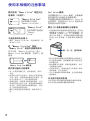 2
2
-
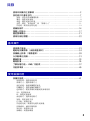 3
3
-
 4
4
-
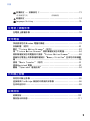 5
5
-
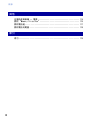 6
6
-
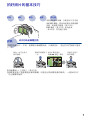 7
7
-
 8
8
-
 9
9
-
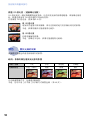 10
10
-
 11
11
-
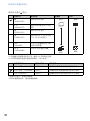 12
12
-
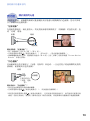 13
13
-
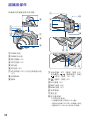 14
14
-
 15
15
-
 16
16
-
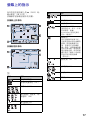 17
17
-
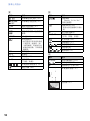 18
18
-
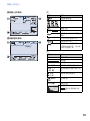 19
19
-
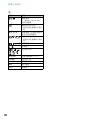 20
20
-
 21
21
-
 22
22
-
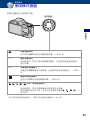 23
23
-
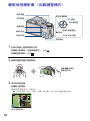 24
24
-
 25
25
-
 26
26
-
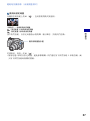 27
27
-
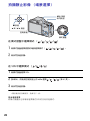 28
28
-
 29
29
-
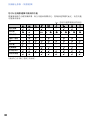 30
30
-
 31
31
-
 32
32
-
 33
33
-
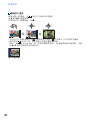 34
34
-
 35
35
-
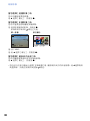 36
36
-
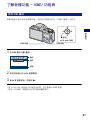 37
37
-
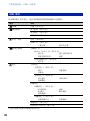 38
38
-
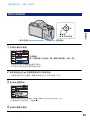 39
39
-
 40
40
-
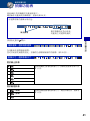 41
41
-
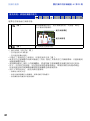 42
42
-
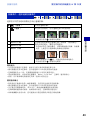 43
43
-
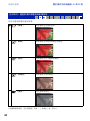 44
44
-
 45
45
-
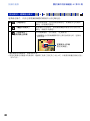 46
46
-
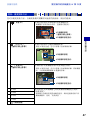 47
47
-
 48
48
-
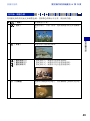 49
49
-
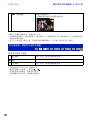 50
50
-
 51
51
-
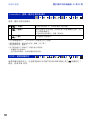 52
52
-
 53
53
-
 54
54
-
 55
55
-
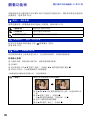 56
56
-
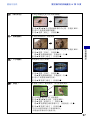 57
57
-
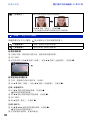 58
58
-
 59
59
-
 60
60
-
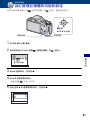 61
61
-
 62
62
-
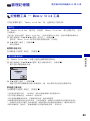 63
63
-
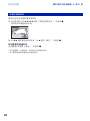 64
64
-
 65
65
-
 66
66
-
 67
67
-
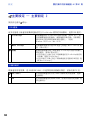 68
68
-
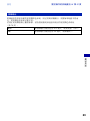 69
69
-
 70
70
-
 71
71
-
 72
72
-
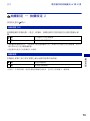 73
73
-
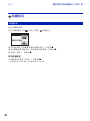 74
74
-
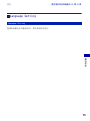 75
75
-
 76
76
-
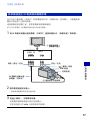 77
77
-
 78
78
-
 79
79
-
 80
80
-
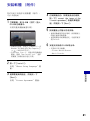 81
81
-
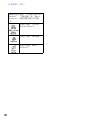 82
82
-
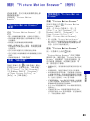 83
83
-
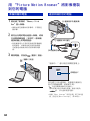 84
84
-
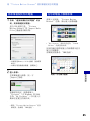 85
85
-
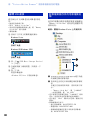 86
86
-
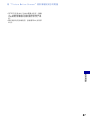 87
87
-
 88
88
-
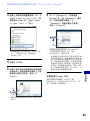 89
89
-
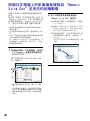 90
90
-
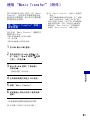 91
91
-
 92
92
-
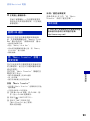 93
93
-
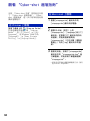 94
94
-
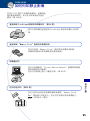 95
95
-
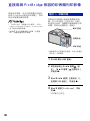 96
96
-
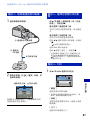 97
97
-
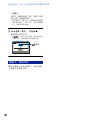 98
98
-
 99
99
-
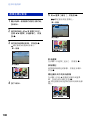 100
100
-
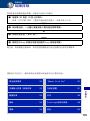 101
101
-
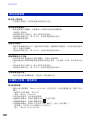 102
102
-
 103
103
-
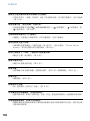 104
104
-
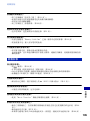 105
105
-
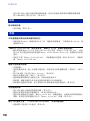 106
106
-
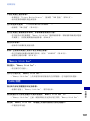 107
107
-
 108
108
-
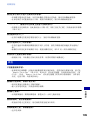 109
109
-
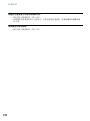 110
110
-
 111
111
-
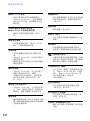 112
112
-
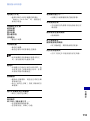 113
113
-
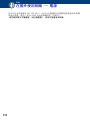 114
114
-
 115
115
-
 116
116
-
 117
117
-
 118
118
-
 119
119
-
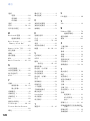 120
120
-
 121
121
-
 122
122
-
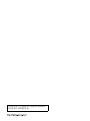 123
123